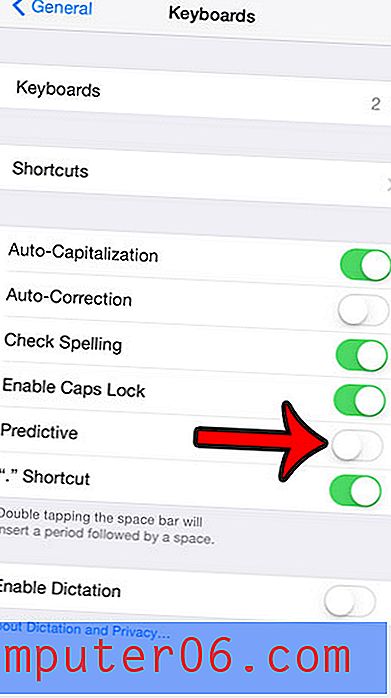Cómo eliminar favoritos en Safari en una Mac
Crear favoritos o marcadores en el navegador Safari proporciona un medio útil de navegación mientras navega por Internet. Al abrir sus marcadores y hacer clic en un sitio de la lista, puede visitar eficientemente una página web sin tener que molestarse con un motor de búsqueda, o recordar cómo llegó originalmente.
Pero a veces las páginas pueden moverse o cambiar, y la información que una vez marcó como favorita la página ya no existe. Afortunadamente, puede eliminar sus favoritos de Safari para mantener su lista de marcadores precisa.
Cómo eliminar marcadores de Safari en una Mac
Los pasos de este artículo se realizaron en una MacBook Air, en macOS High Sierra. Al completar los pasos de esta guía, eliminará un marcador o favorito del navegador Safari. Si desea visitar la página eliminada después de completar esta guía, deberá navegar a esa página de manera diferente. Si se está quedando sin espacio de almacenamiento y desea eliminar otras cosas, puede consultar esta guía.
Paso 1: abre el navegador Safari.
Paso 2: elija la pestaña Marcadores en la parte superior de la pantalla, luego seleccione la opción Editar marcadores .

Paso 3: haga clic derecho en un marcador que desea eliminar, luego elija la opción Eliminar .
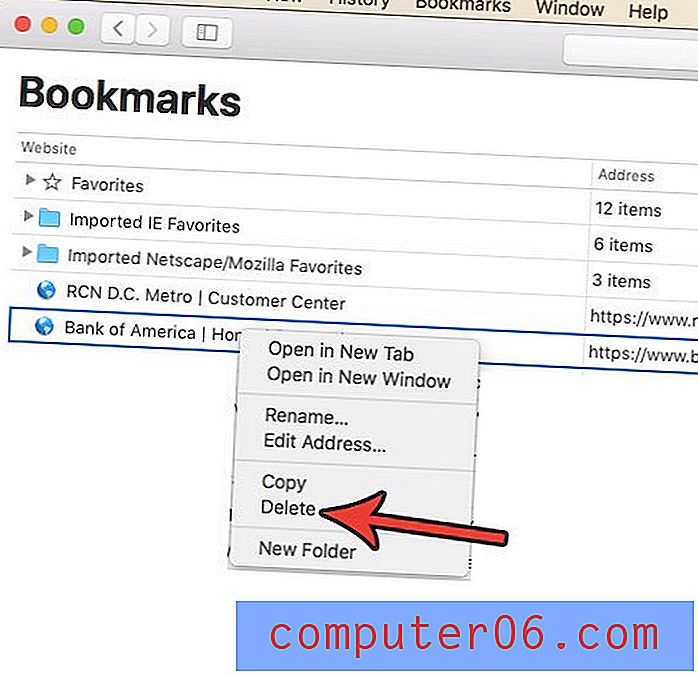
Tenga en cuenta que también puede eliminar un marcador de la barra de marcadores en el navegador haciendo clic con el botón derecho en el marcador y luego seleccionando la opción Eliminar .
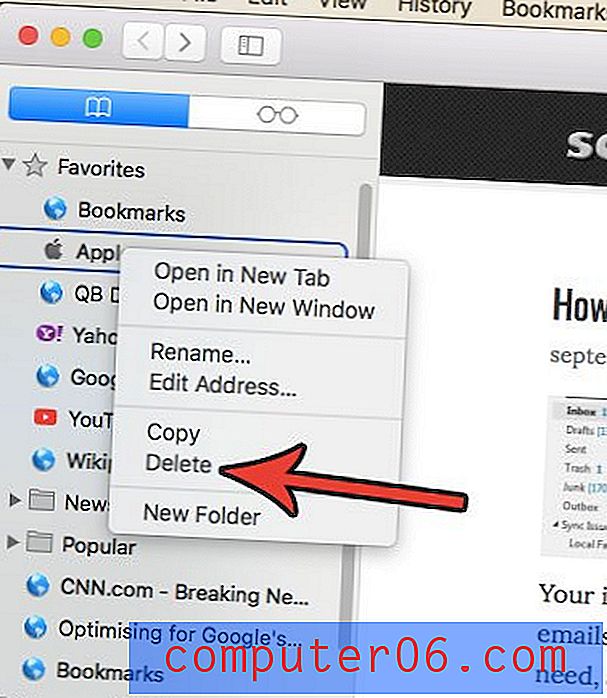
O elimínelo de la pantalla Favoritos de esta manera:
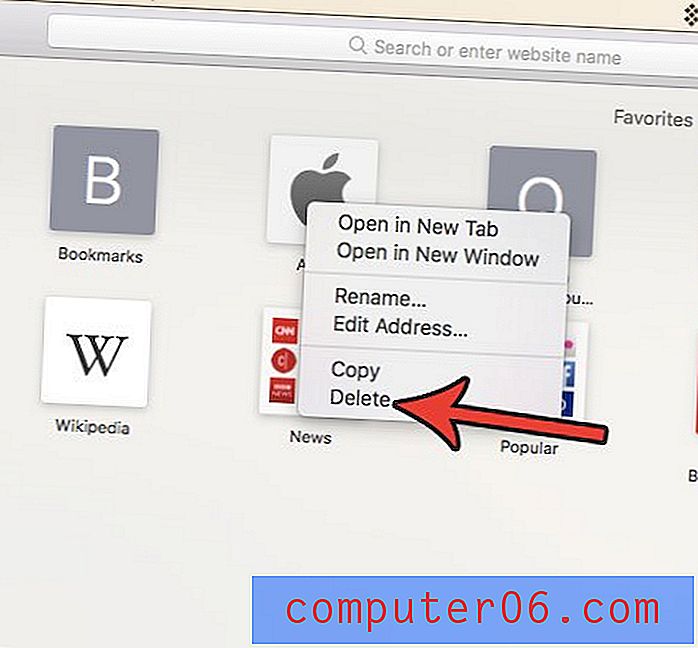
¿Estás cansado de que Safari descomprima automáticamente los archivos que descargas? Descubre cómo cambiar una configuración en Safari para que ya no abra archivos automáticamente, incluyendo descomprimir archivos zip descargados.